Fortlaufendes Scannen
In dieser Funktion können Sie Dokumentensätze, die zu umfangreich sind, um in eine einzige Datei abgelegt zu werden, in Abschnitte aufteilen und diese getrennt in mehreren Durchgängen speichern. Sie können das Dokument über das Vorlagenglas kopieren oder über den Einzug zuführen.
Als Beispiel wird in diesem Abschnitt das Verfahren für die Auswahl einer Mailbox als Speicherort erläutert.
1.
Berühren Sie die Taste  → [Scannen und Speichern] → [Mailbox].
→ [Scannen und Speichern] → [Mailbox].
 → [Scannen und Speichern] → [Mailbox].
→ [Scannen und Speichern] → [Mailbox].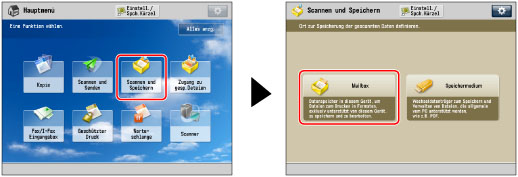
2.
Wählen Sie die gewünschte Mailbox → Berühren Sie die Taste [Scan].

3.
Berühren Sie nacheinander die Tasten [Optionen] → [Fortlaufendes Scannen] → [Schließen].
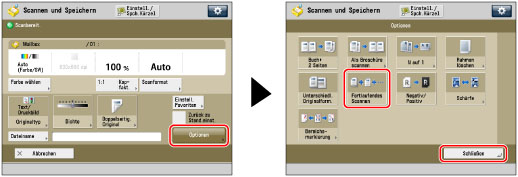
4.
Betätigen Sie die Taste  .
.
 .
.|
HINWEIS
|
|
Zum Abbrechen des Scanvorgangs berühren Sie die Taste [Abbrechen] oder
 |
5.
Nach Abschluss des Scanvorgangs legen Sie den nächsten Satz Originale ein → Betätigen Sie die Starttaste  .
.
 .
.Wenn Sie die Scaneinstellungen beim nächsten Dokument ändern wollen, berühren Sie vor dem Betätigen der Starttaste die Taste [Einstell. ändern], um eine der folgenden Einstellungen zu ändern.
Farbe wählen: Wechseln des Farbmodus
Scanformat wählen: Definieren/Speichern von Scanformaten
Doppelseitiges Original: Doppelseitiges Original
Dichte: Manuelles Justieren der Dichte
Originaltyp: Auswählen des Originaltyps
6.
Nachdem der letzte Satz Originale eingescannt ist, berühren Sie die Taste [Speichern starten].
|
WICHTIG
|
|
Wenn Sie die Originale über den Einzug einscannen, nehmen Sie die einzelnen Abschnitte aus der Originalausgabe, nachdem sie eingescannt sind.
Sie können die unter [Einstell. ändern] angezeigten Einstellungen nur ändern, wenn die Funktion <Fortlaufendes Scannen> aktiviert ist. Alle Scaneinstellungen müssen im voraus programmiert werden.
|
|
HINWEIS
|
|
Wenn Sie unterschiedliche Originalformate in einem Satz in den Einzug legen möchten, stellen Sie [Unterschiedl. Originalform.] ein. (Vgl. Abschnitt "Unterschiedliche Originalformate".)
Wenn Sie einseitige oder doppelseitige Originale scannen und doppelseitig speichern möchten, teilen Sie die Originale in einseitige und doppelseitige Sätze auf. Wenn z. B. der erste Satz aus doppelseitigen Originalen besteht, stellen Sie die Funktion [Doppelseitiges Original] ein. Danach müssen Sie die Funktion [Doppelseitiges Original] für jeden neuen zu scannenden Satz manuell einstellen oder ausschalten.
Wenn Sie nicht alle Originale auf einmal vorbereiten können oder für jedes Original andere Einstellungen festlegen möchten, bietet es sich an, die Originale zunächst in einer Mailbox zu speichern und sie später mit der Funktion <Dateien zusammenführen> auszudrucken. (Vgl. Abschnitt "Drucken von in einer Mailbox gespeicherten Dateien".)
|